Masz pytania lub potrzebujesz wsparcia?
Skontaktuj się z nami
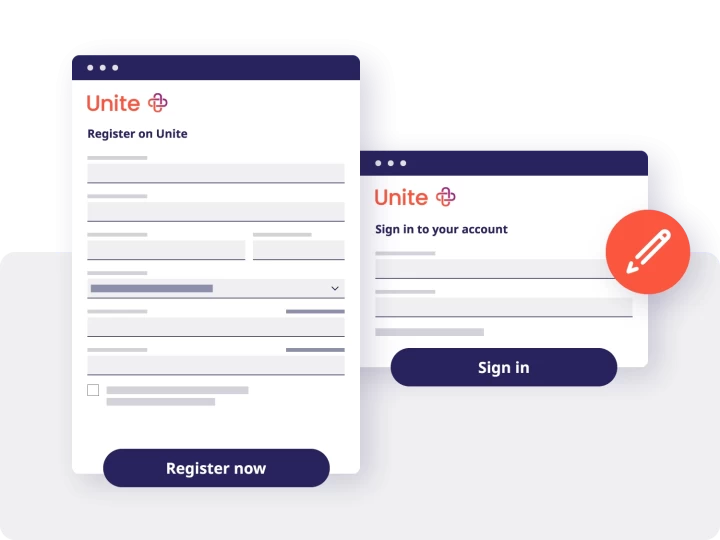
Krok 1
Zarejestruj swoją firmę
- Jeżeli nie posiadasz jeszcze konta w Unite (dawniej Mercateo), zarejestruj się i uzupełnij informacje o firmie.
- Otrzymasz e-mail z prośbą o potwierdzenie adresu e-mail.
- Zaloguj się do Unite.
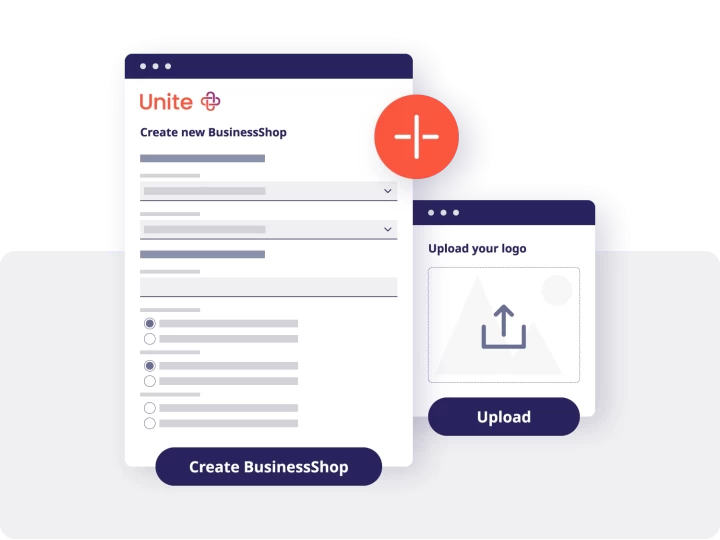
Krok 2
Utwórz BusinessShop
- Ustal:
- Nazwę swojego BusinessShopu
- Język katalogu
- Możesz także wybrać, czy klienci będą automatycznie aktywować Twój BusinessShop, czy będziesz manualnie zatwierdzać prośby o aktywację.
- Uzupełnij wymagane pola w zakładce „Zarządzanie BusinessShopem”: osoba do kontaktu, dane konta bankowego. Wczytaj także swoje logo.
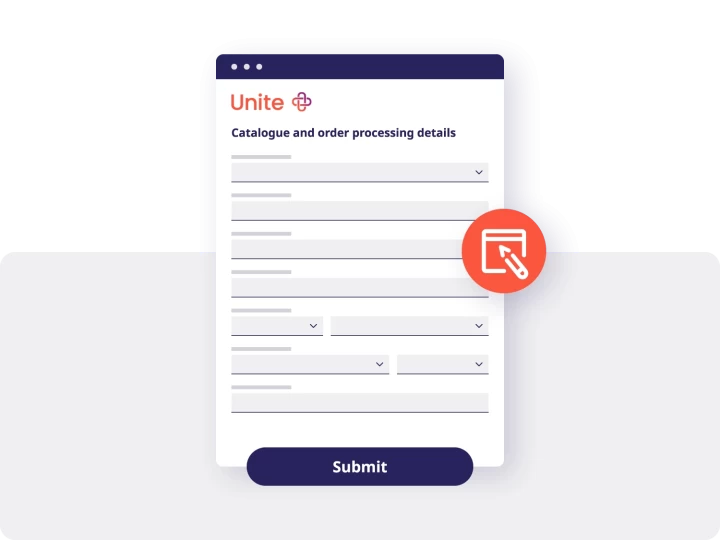

Krok 4
Przygotuj katalog produktów
- Aby Twój BusinessShop w Unite był kompletny, potrzebny będzie katalog produktów, zdjęcia artykułów oraz ewentualnie karty danych produktu - więcej szczegółów poniżej.
Zbyt duży nakład pracy? Możemy przygotować katalog za Ciebie
Jeżeli nie możesz przygotować katalogu w formacie Unite CSV/XML lub jeżeli brakuje danych katalogowych, mamy dla Ciebie idealne rozwiązanie. Prześlij nam swoje pliki w dowolnym formacie, a my przygotujemy katalog za Ciebie.
› Dowiedz się więcej o rozwiązaniu Catalogue Transform.
Już teraz przygotuj swój katalog. Dane do przesyłu katalogu poprzez sFTP (secure File Transfer Protocol) otrzymasz od nas po zatwierdzeniu BusinessShopu (Krok 5).
Odwiedź naszą stronę z technicznym wsparciem, aby uzyskać więcej informacji na temat tworzenia katalogu.
Poniżej znajdziesz dodatkowe informacje dotyczące najważniejszych etapów wczytywania katalogu:
- Creating the product catalogue (BMECat or CSV)
- Transferring product imagess
- Transferring the product catalogue by sFTP
- Transferring stock level display by CSV or via real-time query
Dobrze wiedzieć
Po utworzeniu katalogu, możesz łatwo i szybko zarządzać nim w „Panelu Zarządzania Katalogami”. Zobaczysz tam podgląd swojego katalogu i wyniki weryfikacji, aby można było naprawić ewentualne błędy i wprowadzić poprawki. Ty decydujesz, czy i kiedy opublikować swój katalog.
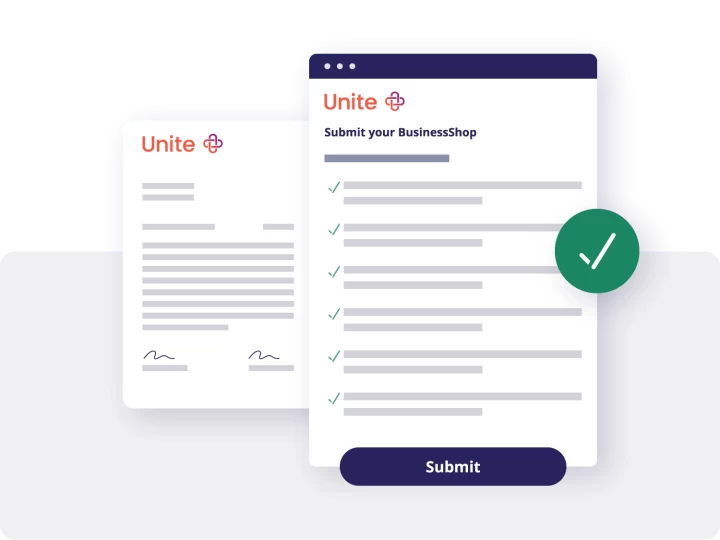
Krok 5
Zatwierdź swój BusinessShop i wczytaj katalog produktów
-
Po wprowadzeniu wszystkich niezbędnych informacji o BusinessShopie i wyrażeniu zgody na obowiązujące warunki umowne, zatwierdź BusinessShop, by mógł zostać zweryfikowany.
-
Po zatwierdzeniu BusinessShopu otrzymasz od nas dane dostępu do serwera sFTP, by wczytać swój katalog produktów.
-
Po wczytaniu katalogu produktów i zatwierdzeniu BusinessShopu zajmiemy się koniecznymi konfiguracjami i weryfikacją. Sprawdzimy wprowadzone dane i skontaktujemy się z Tobą, gdy potrzebne będą dodatkowe informacje.
-
Jak tylko otrzymamy wszystkie wymagane informacje i zakończymy proces konfiguracji, Twój BusinessShop będzie udostępniony dla klientów. Otrzymasz wtedy potwierdzenie drogą e-mail.
Podstawy umowne
Należy pamiętać, że tworzysz BusinessShop na podstawie Opisu usługi BusinessShop i Ogólnych Warunków Handlowych Unite. Potwierdzasz, że firma przestrzega Kodeksu postępowania dla partnerów biznesowych, a zawartość katalogu jest zgodna z Zakazami i ograniczeniami sprzedaży. Umowa wejdzie w życie dopiero po uruchomieniu BusinessShopu.
Indywidualne warunki znajdziesz w zakładce „Umowy” w menu Zarządzanie kontem.

Możesz liczyć na nasze wsparcie
Chętnie odpowiemy na Twoje pytania. Skontaktuj się z naszym zespołem: